| Hallo, Gast |
Du musst dich registrieren bevor du auf unserer Seite Beiträge schreiben kannst.
|
| Benutzer Online |
Momentan sind 33 Benutzer online
» 0 Mitglieder
» 32 Gäste
Google
|
| Aktive Themen |
[Download] TS3 Manager (x...
Forum: Aktuelles
Letzter Beitrag: admin
11-13-2025, 11:58 PM
» Antworten: 0
» Ansichten: 93
|
Testphase OScam
Forum: Nachgefragt
Letzter Beitrag: admin
11-05-2025, 07:30 PM
» Antworten: 38
» Ansichten: 14,512
|
No connected JDownloader ...
Forum: Nachgefragt
Letzter Beitrag: admin
10-23-2025, 07:48 PM
» Antworten: 11
» Ansichten: 4,901
|
Syno 1813+
Forum: Vorstellung eures Synology Modells
Letzter Beitrag: admin
10-17-2025, 07:26 PM
» Antworten: 1
» Ansichten: 171
|
Synology DS920+, DS224+ u...
Forum: Vorstellung eures Synology Modells
Letzter Beitrag: admin
10-11-2025, 09:37 AM
» Antworten: 1
» Ansichten: 232
|
DS1823xs+ als vm auf Prox...
Forum: Vorstellung eures Synology Modells
Letzter Beitrag: admin
09-15-2025, 11:31 PM
» Antworten: 1
» Ansichten: 430
|
1621+ Main und 415+ Backu...
Forum: Vorstellung eures Synology Modells
Letzter Beitrag: admin
09-11-2025, 02:38 PM
» Antworten: 1
» Ansichten: 318
|
Synology DS220+
Forum: Vorstellung eures Synology Modells
Letzter Beitrag: admin
09-09-2025, 03:09 PM
» Antworten: 1
» Ansichten: 345
|
DS 216+
Forum: Vorstellung eures Synology Modells
Letzter Beitrag: admin
09-05-2025, 07:22 PM
» Antworten: 1
» Ansichten: 329
|
Ich und meine Synology's....
Forum: Vorstellung eures Synology Modells
Letzter Beitrag: Nassin
09-01-2025, 10:30 AM
» Antworten: 4
» Ansichten: 752
|
|
|
 Java Installation Korrektur
Java Installation Korrektur |
|
Geschrieben von: admin - 07-26-2022, 05:27 PM - Forum: Aktuelles
- Keine Antworten
|
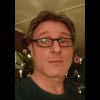 |
Nachdem ich mich mit der Java Installation auseinander gesetzt hatte um meinen PaperMC Server starten zu können,
ist mir aufgefallen, das insbesondere die Installation Probleme machte, weil sich die Version und somit der Ordner in der
diese nach dem download entpackt wurde immer mal wieder geändert hatte und somit die Pfade insbesondere die in
der /etc/profile Datei eingetragen wurden nicht mehr stimmig waren.

Das habe ich jetzt korrigiert, indem ich den jeweiligen Ordner nach dem auspacken in jdk umbennen lasse!
Das Java Installations Script sieht somit wie folgt aus und muss nicht mehr angepasst werden, vorausgesetzt man nutzt weiterhin die Java Version 17:
Code: # Instal Java
cd /volume1/@appdata
[[ -d java ]] && rm -rf java
mkdir java
cd java
wget https://download.oracle.com/java/17/latest/jdk-17_linux-x64_bin.tar.gz
chmod +x jdk-17_linux-x64_bin.tar.gz
tar -xvzf jdk-17_linux-x64_bin.tar.gz
rm -rf jdk-17_linux-x64_bin.tar.gz
mv jdk* jdk
sed -i -e 5c"PATH=/sbin:/bin:/usr/sbin:/usr/bin:/usr/syno/sbin:/usr/syno/bin:/usr/local/sbin:/usr/local/bin:/volume1/@appdata/java/jdk/bin" /etc/profile
sed -i -e 6c"JAVA_HOME=/volume1/@appdata/java/jdk" /etc/profile
ln -s /volume1/@appdata/java/jdk/bin/java /usr/bin/java
ln -s /volume1/@appdata/java/jdk/bin/javac /usr/bin/javac
Das Java Deinstallations Script bleibt hingegen unverändert und sieht weiterhin so aus:
Code: # Remove Java
[[ -d /volume1/@appdata/java ]] && rm -rf /volume1/@appdata/java
sed -i -e 5c"PATH=/sbin:/bin:/usr/sbin:/usr/bin:/usr/syno/sbin:/usr/syno/bin:/usr/local/sbin:/usr/local/bin" /etc/profile
sed -i -e 6c"#" /etc/profile
rm -rf /usr/bin/java
rm -rf /usr/bin/javac
Gruß - Der Admin
|

|
|
| System Upgrade - Synology DSM 6.2.x auf DSM 7.0.1 abgeschlossen |
|
Geschrieben von: admin - 03-13-2022, 12:46 PM - Forum: Aktuelles
- Keine Antworten
|
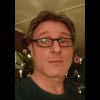 |
Nach 2 Tagen ist es nun vollbracht.
Die Umstellung von DSM 6.2.x auf DSM 7.0.1.x ist abgeschlossen.
Das ganze ist allerdings nicht ohne diverse Hürden die gemeistert werden wollten abgelaufen.
Überführen aller Webanwendungen
- MyBB Forum Datenbank Überführung durch export aus MySQL und import nach MariaDB 10
- phpMyAdmin aktualisierung durch download einer neuen Version
- roundcube keine Maßnahme erforderlich
- Umstellen auf Apache HTTP Server 2.4 Betrieb
- Umstellen auf PHP 7.4 Betrieb
Hinweis:
Es wird nach dem Umstellung unter "/Volume1/web" ein Ordner /Volume1/web_packages erstellt
In dem werden Anwendungen aus dem PaketCenter wie phpMyAdmin oder Jomla installiert.
Weiterhin wird der Ordner /volume1/web/web_images angelegt. Images die für eine angepasste
index.html oder index.htm Seite abgelegt wurden, müssen zukünftig dort abgelegt werden, weil
sonst die Images nicht als vertrauenswürdig eingestuft werden, wenn man mit einem Zertifikat
von z. B. Let's Encrypt arbeitet.
Anpassen der WebStation
- Umstellen auf Apache HTTP Server 2.4 Betrieb und PHP7.4 im Webdienstportal ohne aktivierung der Persönliche Webseite
- In den Skript Spracheneinstellung ist somit PHP7.4 als Default Profile eingestellt.
Hinweis:
Hier unbedingt die Erweiterungen wie "mysqli" aktivieren, da sonst die MariaDB 10 Datenbank von MyBB nicht gefunden wird.
Installation TS3 Server
Hier konnte ich mein eigenes Paket und die Eintragungen im Aufgabenplaner am Life-System ohne Probleme umsetzen.
Installation Java
Auch hier konnte ich meine Eintragungen im Aufgabenplaner am Life-System anwenden, stelle aber Fehler fest die im virtuellen Testsystem nicht aufgefallen waren. Zum einen war der Download von Java nicht mehr aktiv und eine Eintragung in der /etc/profil Datei war fehlerhaft. Nach einer Anpassung konnte ich die Java Installation durchführen. Die Anleitung wurde paralel korrigiert.
Reaktivierung des PaperMC Server
Hier habe ich kurzerhand eine Anpassung im Aufgabenplaner zum reinen Start hinterlegt und damit den Bestandserver starten können.
Code: # PaperMC Start
cd /volume1/@appstore/Paper
java -Xms1024M -Xmx4096M -jar paper.jar nogui
Netzwerk
Zum Schluss wurde von mir noch ein Netzwerk Bond angelegt.
Root Rechte
- SSH Port auf der Synology aktiviert.
- Putty Session gestartet und nach der Anmeldung mit
zum root Account gewechselt.
Folgenden Befehl abgesetzt und hierbei PASSWORT mit einem eigenen Passwort ersetzt.
Code: synouser -setpw root PASSWORT
Code: vi /etc/ssh/sshd_config
Code: #PermitRootLogin prohibit-passwor
Code: PermitRootLogin yes
UsePrivilegeSeparation sandbox
Damit ist der Umzug erstmal abgeschlossen und alles scheint soweit wieder zu laufen.
Gruß - Der Admin
|

|
|
|























